11х новых возможностей
Продолжаем тему Adobe Premiere Pro для пользователей Apple Final Cut Pro 7, итак: одиннадцать новых возможностей программы Adobe Premiere Pro CC которые понравились пользователям Apple Final Cut Pro.
1.Переключение между окнами Source & Program. Аналог Viewer & Canvas в программе Apple Final Cut Pro 7, за данной командой была закреплена горячая клавиша Q. В Adobe Premiere Pro CC необходимо самостоятельно задать комбинацию/клавишу для команды Toggle Source/Program Monitor Focus.
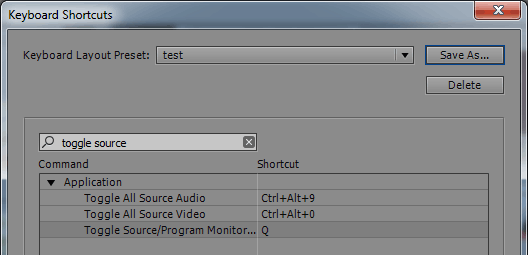
2.Кнопка Linked Selection как в Final Cut Pro. Кнопка предназначена для глобальной отмены/назначении линковки клипов, позволяет быстро установить или отменить связь клипов с помощью мыши (команды Sequence > Linked Selection или назначенной горячей клавиши).
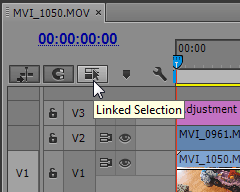
3.Функция: Set focus on the Timeline when performing Insert/Overwrite edits. Выполняем команду Edit > Preferences > General и ставим галку перед пунктом Set focus on the Timeline when performing Insert/Overwrite edits. Теперь после операций вставка/наложение (Insert/Overwrite), таймлайн всегда будет в фокусе (выделен).
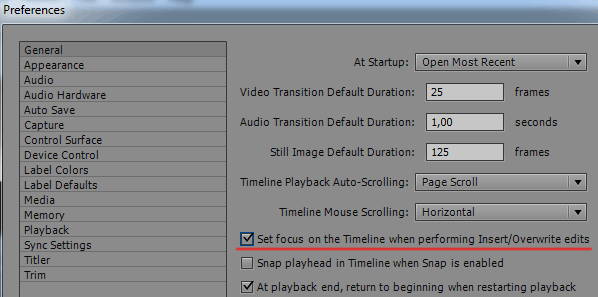
4.Улучшенный Match Frame. Теперь есть приоритет выделенного клипа над целевым треком. Просто выделяем клип и нажимаем F и не заморачиваемся с таргетингом треков. Появилась возможность работать с Nested и Multi-Camera Source Sequences. Нажимаем F и отправляем в окно источника – Nest, нажимаем второй раз и откроется оригинальный клип (изменится имя в окне Source Monitor).
5.Вернулась команда Reveal in Finder доступная для таймлайна при нажатии правой кнопки мыши на выделенном клипе. Ранее команда была доступна только для клипов в окне Project.
6.Команда Reveal in Project теперь работает и для Source Monitor. Загружаем клип в панель источника и выполняем Ctrl + клик (Mac OS) и выбираем из списка команду Reveal In Project, и целевой клип будет выделен в панели проекта (Project panel). Либо используем комбинацию горячих клавиш для Reveal In Project, по-умолчанию это клавиша R.
7.Теперь клипы из Finder или Explorer можно прямо перетаскивать в Source Monitor, как это было в Final Cut Pro.
8.Установка таймкода для последовательности. Выбираем для последовательности пункт Start Time в Timeline Menu и в окне Start Time вбиваем таймкод. По-умолчанию можно задать начальное значение таймкода для всех новых последовательностей на линейке времени.
9.Previous/Next Edit в Source Monitor. Когда последовательность загружена в Source Monitor, горячие клавиши можно использовать для навигации и для редактирования точек (Up/Down, вверх / вниз по умолчанию). Up это Go to Previous Edit Point, Down это Go to Next Edit Point.
10.Возможнность дублирования титра в последовательности. При этом создается новый, уникальный титр, который может быть отредактирован независимо от оригинала. Для этого просто удерживаем клавиши Alt / Option (Mac OS) и тянем титр на таймлайне на новое место. Копия с новым именем появится в окне проекта. Дубликат с новым именем не ссылается на мастер титр, и редактирование также не затрагивает оригинальный титр. Функция Copy / Paste в то же время продолжает использовать старый рабочий процесс, где дублированные экземпляры создаются и связаны с исходным титром.
11.Удаление точек ввода/вывода (I/O) для клипов и в Project Panel. Команде Marker > Clear In and Out назначена комбинация горячих клавиш: Opt + X.
